こんにちは、管理人のけーどっとけーです。
学生時代にWindowsのPCを初購入して以来、PCの機能やアプリに興味を持ちました。
今ではPCだけでなくスマホやタブレットなどデバイスの新機能や便利なアプリを使ってみることを趣味としています。
最近使っていたワイヤレスイヤホンのバッテリーの減りが早くなってきたので、これを機に今回新しくワイヤレスイヤホンを購入することにしました。
ずっと気になっていた100均中心の商品があるお店「ダイソー」のワイヤレス片耳イヤホンを購入しました。
ここでは開封してAndroidスマホに接続して使っています。
ダイソーの「高音質ワイヤレス片耳イヤホン」を開封する
こちらがダイソーのワイヤレスイヤホンです。
片耳イヤホンになりますが、税込み330円なのでお求めやすい値段かと思います。

開封します。
片耳イヤホン本体と耳かけフック・説明書・USBケーブルが付属していました。

片耳イヤホンですが、右耳でも左耳でも付けられます。
耳掛けフックを片耳イヤホンにセットします。
画像は左耳に付ける用にフックを取り付けています。

左耳に付けるとこのような感じです。
フィット感はなかなかです。

高音質ワイヤレス片耳イヤホンを使ってみる
イヤホンの中央の「○」を長押すると電源オンになります。
デバイスにBluetooth接続できるまでは、青と赤の点滅を繰り返します。
Bluetooth接続できると青に光った後、消えます。

電源オフにする場合は、同様に「○」を長押しします。
ランプが赤になって消えると電源がオフになります。
イヤホンからできる操作として、側面にある「+」と「−」のボタンがあります。
「+」を押すと次の曲(動画)、「−」を押すと前の曲(動画)に移動します。
「+」を長押しすると音量アップ、「−」を長押しすると音量ダウンになります。

USBを電源接続すると充電できます。
充電中は赤いランプが付き、充電完了すると青いランプになり後にランプは消えます。

Androidスマホに高音質ワイヤレス片耳イヤホンをBluetooth接続する
では、Androidに接続してみます。
ワイヤレスイヤホンは電源オンにしておきます。
Androidの「設定」を開き、「接続済みのデバイス」をタップします。
「新しいデバイスとペア設定する」をタップします。
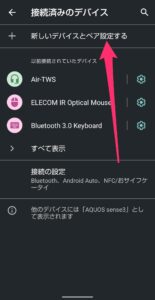
ワイヤレスイヤホン「BTMEL」をタップします。
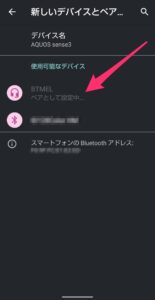
「ペア設定する」をタップします。
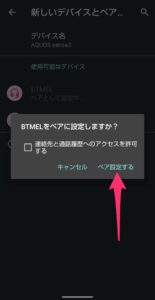
これでAndroidとのBluetooth接続は完了です。
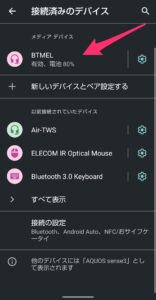
今回の一言・・・
この値段でデバイスとの接続もしやすく音質もなかなかなのでおすすめの一台です。
ここまで読んでくれてありがとう。
では、良いモノライフを。

コメント